在Microsoft Word中打勾是一项非常实用的技能,无论是用于填写电子表格、创建问卷还是进行文档编辑,下面将详细介绍如何在Word上打勾,包括使用符号插入、快捷键操作以及利用表格和形状工具的方法。
方法一:使用符号插入功能
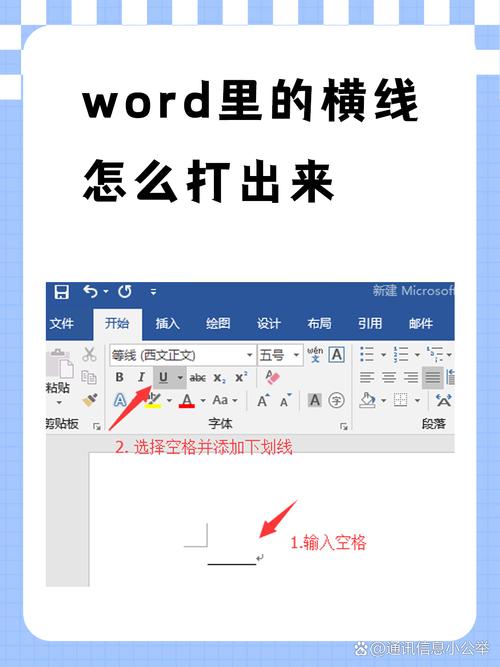
1、打开Word文档:启动Microsoft Word并打开你需要编辑的文档。
2、定位光标:将光标放置在你想要插入勾选框的位置。
3、进入符号插入界面:
点击菜单栏上的“插入”选项卡。
在“插入”选项卡中,找到并点击“符号”按钮旁边的小箭头,然后选择“更多符号”。
4、选择勾选符号:
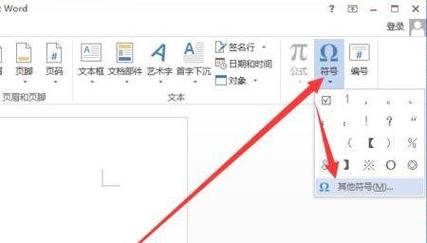
在弹出的“符号”对话框中,将字体选择为“Wingdings 2”。
滚动符号列表,找到类似勾选框的符号(通常是一个小方框,里面有一个对勾)。
5、插入符号:选中所需的符号后,点击“插入”按钮,然后关闭“符号”对话框。
方法二:使用快捷键操作
如果你经常需要在Word文档中插入勾选框,掌握一些快捷键可以大大提高效率。
1、打开Word文档:启动Microsoft Word并打开你需要编辑的文档。

2、定位光标:将光标放置在你想要插入勾选框的位置。
3、输入快捷键:
按下“Caps Lock”键确保大写锁定开启。
按住“Alt”键,然后在数字小键盘上输入数字“9745”,接着松开“Alt”键,一个勾选框就会出现在你之前放置光标的位置。
方法三:利用表格和形状工具
这种方法适用于需要大量勾选框的情况,比如制作问卷或检查表。
1、打开Word文档:启动Microsoft Word并打开你需要编辑的文档。
2、插入表格:
点击菜单栏上的“插入”选项卡。
在“插入”选项卡中,点击“表格”按钮,然后拖动鼠标选择你需要的行数和列数,例如2行3列。
3、调整表格设置:
选中整个表格,右键单击并选择“边框s and Shading...”。
在弹出的对话框中,将边框设置为无,这样表格线就不会显示出来。
4、插入复选框:
在表格的每个单元格中,点击菜单栏上的“开发工具”选项卡(如果没有显示该选项卡,请先通过文件->选项->自定义功能区启用它)。
在“开发工具”选项卡中,点击“复选框内容控件”。
5、删除默认文字:
选中刚刚插入的复选框,按“Delete”键删除默认的文字提示。
6、重复操作:根据需要在其他单元格中重复上述步骤添加更多的复选框。
7、保护文档(可选):如果希望限制用户只能通过下拉列表进行选择,可以对文档进行保护:
点击“开发工具”选项卡中的“限制编辑”。
选择“仅允许在文档中进行此类型的编辑”,并勾选“选择内容控件”。
点击“是,启动强制保护”,设置密码后点击“确定”。
相关问答FAQs
问:如何在Word中使用快捷键快速插入多个连续的勾选框?
答:虽然Word没有直接提供一次性插入多个连续勾选框的快捷键,但你可以通过复制粘贴的方式来实现,首先按照上述方法插入一个勾选框,然后选中它(包括前后的空格),按“Ctrl+C”复制,接下来将光标移动到下一个位置,按“Ctrl+V”粘贴,重复此过程即可快速插入多个连续的勾选框。
问:为什么我无法在Word中找到开发工具选项卡?
答:如果你在Word中没有看到“开发工具”选项卡,可能是因为该功能没有被启用,你可以通过以下步骤来启用它:
1、点击左上角的“文件”按钮。
2、选择“选项”。
3、在弹出的“Word选项”对话框中,选择左侧的“自定义功能区”。
4、在右侧的列表中找到并勾选“开发工具”,然后点击“确定”。
到此,以上就是小编对于word上怎么打勾的问题就介绍到这了,希望介绍的几点解答对大家有用,有任何问题和不懂的,欢迎各位朋友在评论区讨论,给我留言。
内容摘自:https://news.huochengrm.cn/cyzx/19915.html
